Afin de minimiser votre fatigue oculaire devant l’écran de votre PC, sachez que Windows 10 intègre un mode nuit. Ce dernier permet de limiter la lumière bleue, responsable de difficultés d’endormissement. Dans cet article, nous allons voir comment activer et désactiver l’éclairage nocturne sous Windows 10.
Activer ou désactiver le mode nuit dans Windows 10
- À côté de la barre des tâches, cliquez sur l’icône pour ouvrir la barre des notifications.
- De là, vous pouvez activer ou désactiver l’éclairage nocturne en un seul clic. Si vous souhaitez plus de réglages pour cette fonctionnalité, je vous invite à lire la suite de cet article.
Paramètres de l’éclairage nocturne sous Windows 10
- Cliquez sur le menu Démarrer de Windows 10, puis sur Paramètres.
- Rendez-vous ensuite dans Système.
- Dans le volet de gauche, cliquez sur Affichage, et cliquez sur Paramètres d’éclairage nocturne, sous Couleur.
- Faites ensuite bouger le curseur en maintenant le clic gauche enfoncé pour un aperçu du filtre.
- Vous avez également la possibilité de planifier l’éclairage nocturne sur les heures de lever et de coucher du soleil. Toutefois, il faut que la localisation de votre PC soit activée. Sinon, vous pouvez définir des heures entre lesquelles le filtre sera actif.

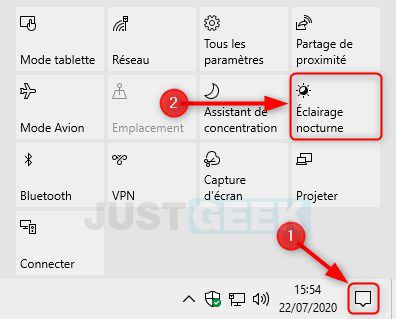
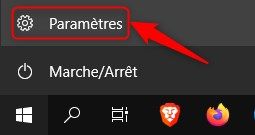
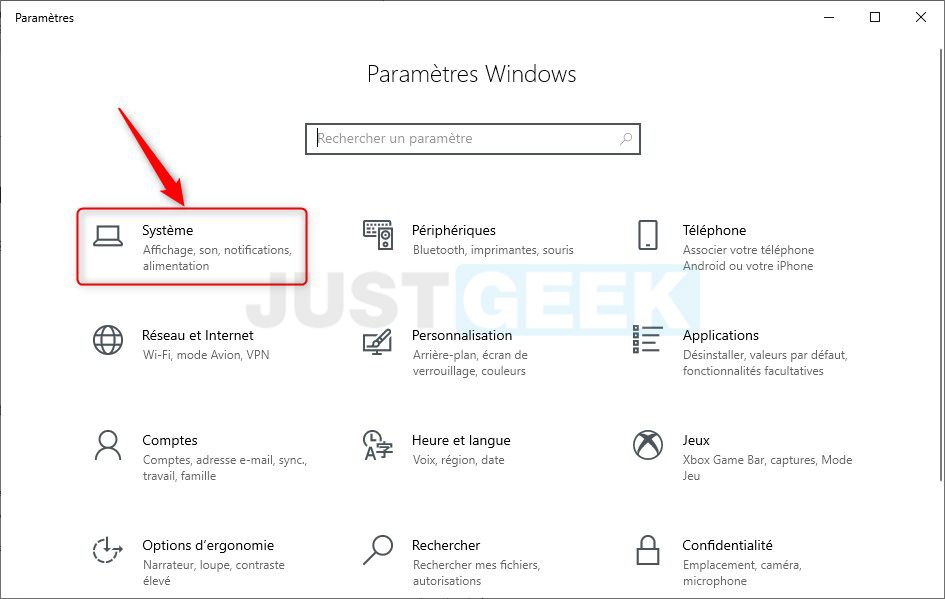
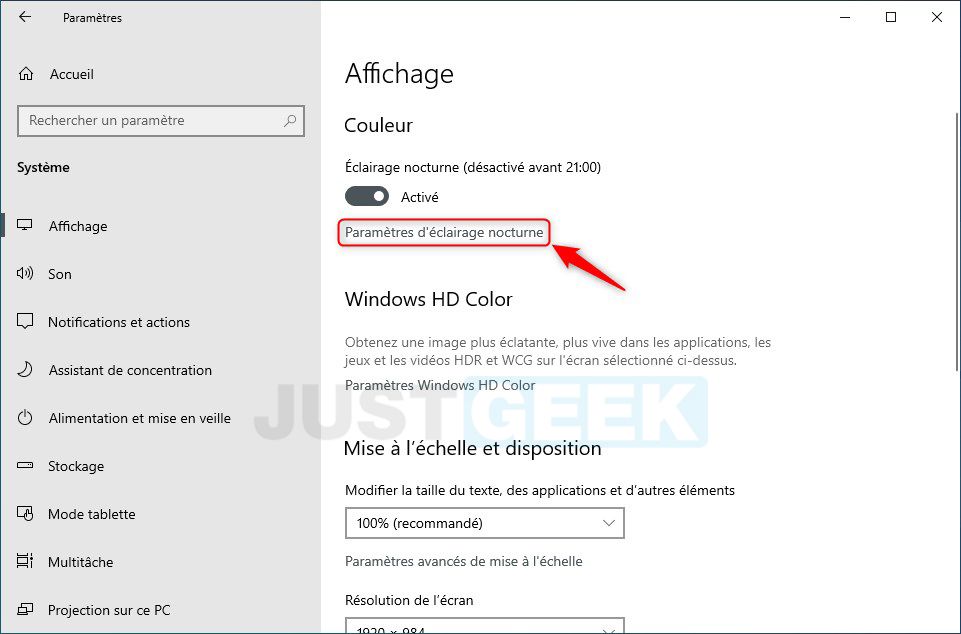
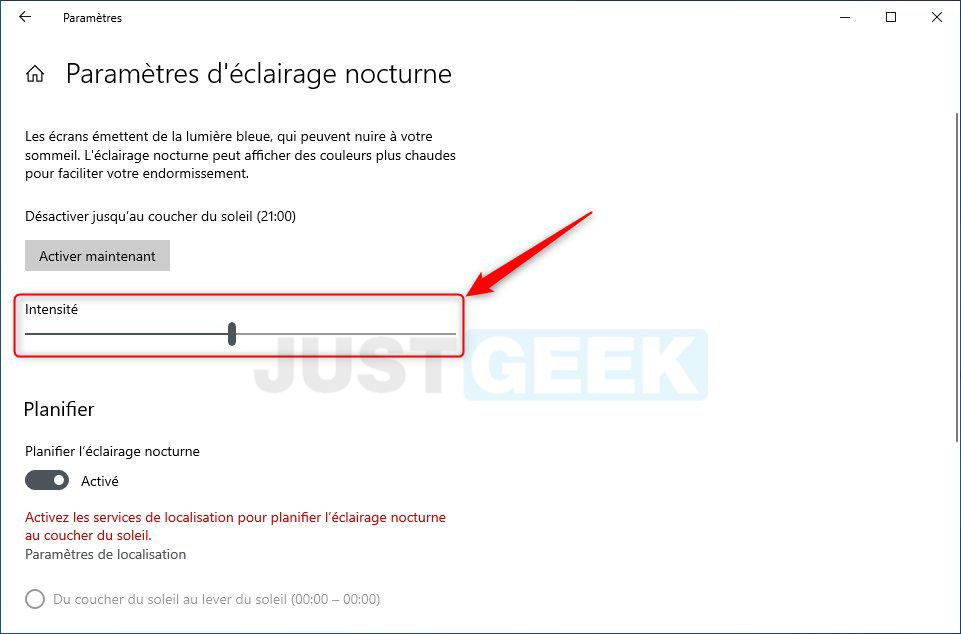




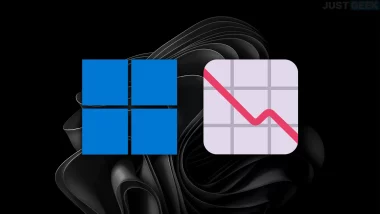


bonjour, j’arrive pas a activer l’éclairage nocturne. il est totalement désactivé et le bouton est en gris
B onjour
Oui j ai le meme probleme j ai desativer eclairage nocturne et ca reste en eclairage nocturne je ne sais plus quoi faire merci si vous avez une solution
Martune
bonjour j ai desactive le mode nuit je ne comprennd pas ca rese en mode nuit avez vous une explication merci
Bonjour, dans les paramètres de l’éclairage nocturne, avez-vous vérifier que l’interrupteur « Planifier l’éclairage nocturne » est bien désactivé ?